Aplicaciones iOS para Utilidades y Herramientas
Top 3 Aplicaciones de Utilidades y Herramientas para iOS
Más Aplicaciones de Utilidades y Herramientas para iOS
YI IoT
GratuitoYI IoT te conecta con tu familia a través de video y audio en tiempo real en cualquier momento y lugar, a solo un toque de distancia. Con un simple toque en tu...
iOSPsiphon
GratuitoDespués de ayudar a decenas de millones de usuarios a acceder a las aplicaciones y sitios que aman, Psiphon ha lanzado su primera aplicación para iOS.
iOS
Apple iOS 12
GratuitoHaz que tu experiencia con el iPhone y el iPad sea aún más rápida, más receptiva y más agradable con un nuevo iOS 12.
iOSPAS-110
GratuitoEsta aplicación es un software para operar el PAS-110, que es uno de nuestros productos. El manual se puede encontrar en la siguiente URL: http://www.ushio.co.jp/jp/picoscope/pdf...
iOSFINDER
GratuitoFINDER - La app para más información sobre FINDER. Toda la información disponible de forma móvil - Fácil, clara, directamente en su iPhone/iPad/iPod....
iOS
Timer for Halo 1 MC Collection
GratuitoTemporizador de Armas y Potenciadores para Halo 1 (Halo:CE) con Master Chief Collection. Esta aplicación de temporizador de halo tiene señales de audio y visuales para cuando las armas y...
iOSVPN for iPhone - Proxy Server
GratuitoVPN para iPhone es la aplicación VPN más rápida para VPN ilimitado.
iOSPhonetic Keyboards
GratuitoLos teclados fonéticos son una herramienta vital para los estudiantes de idiomas, profesores, lingüistas, patólogos del habla, actores y cantantes. Prácticos e intuitivos, el...
iOS
RealView
GratuitoSoporte para dispositivos ivview. Añadir soporte de equipos mediante número de serie. Soporte para servicios de streaming de medios. Mantener el método de acceso tradicional por IP/dominio.
iOS
MTX Remote
GratuitoLa aplicación MTX Remote se puede utilizar para controlar los sistemas de matriz de audio multi-zona Audac MTX. Con esta aplicación es posible controlar el estándar...
iOS
Siri
GratuitoHaz las cosas de manera fácil y rápida.
iOSEHANG Play - For GHOSTDRONE 2.0
GratuitoEHANG Play - Para GHOSTDRONE 2.0Todo lo que puedes imaginar sobre el vuelo inteligente. Una sola App que controla completamente GHOSTDRONE. Despegue, puntos de ruta, flotación,...
iOS
Txt2Binary
De pagoConvertidor de Texto a Binario y de Binario a Texto. ¡Una forma rápida y divertida de convertir texto a binario y viceversa! Usa los botones de copiar y pegar con tu iPhone...
iOS
m365 downG
GratuitoGestiona el scooter desde el iPhone.
iOS
Apple iOS 13
GratuitoPresenta el Modo Oscuro, Funciones Avanzadas de Foto y Cámara, Iniciar Sesión con Apple y una Experiencia de Mapas completamente nueva
iOS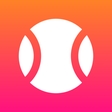
HTTP Catcher
GratuitoInspeccionar el tráfico web.
iOSCarista OBD2
GratuitoCarista te permite personalizar tu coche ajustando sus configuraciones electrónicas. También te permite revisar tu vehículo en busca de problemas, así como borrar...
iOS
Polaroid Cube+
GratuitoDispara. Transmite. Guarda. Comparte. La aplicación Polaroid CUBE+ te permite sincronizar tu cámara con tu dispositivo iOS, para que puedas usar tu iPhone, iPod touch, o...
iOS
Embolsados
GratuitoSigue las variaciones en las bolsas de diferentes comunidades autónomas, tanto de empleo o sustituciones en general, como de educación y sanidad.
iOS
EasyN
GratuitoEsta aplicación está especialmente diseñada para la serie de cámaras IP P2P.
iOS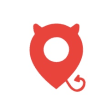
Fake GPS Location
GratuitoCambiador de ubicación y suplantador de GPS.
iOS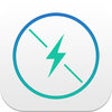
Carener2
GratuitoEl sistema de alarma para el hogar GSM+Wi-Fi ha incorporado la tecnología Wi-Fi más avanzada y popular en la tecnología del sistema de alarma GSM tradicional, con muy...
iOSPPRNG
GratuitoPPRNG es una utilidad para ayudarte a manipular el Generador de Números Aleatorios (RNG) de tus videojuegos portátiles de 5ª Generación de Pokmon (Negro, Blanco, Negro...
iOS
Movisur
GratuitoLa aplicación Movisur te permite consultar los consumos asociados a todas tus líneas de teléfono móvil contratadas.
iOS